- אם תשכח את הסיסמה שלך בקלות, ייתכן שתצטרך לשנות את סיסמת ה-Wi-Fi שלך לעתים קרובות.
- סיסמאות Wi-Fi עוזרות לאבטח את החיבור האלחוטי שלך ולמנוע מאנשים גישה למידע רגיש.
- אתה יכול לשנות את סיסמת ה-Wi-Fi שלך באמצעות מספר שיטות המפורטות במאמר זה.
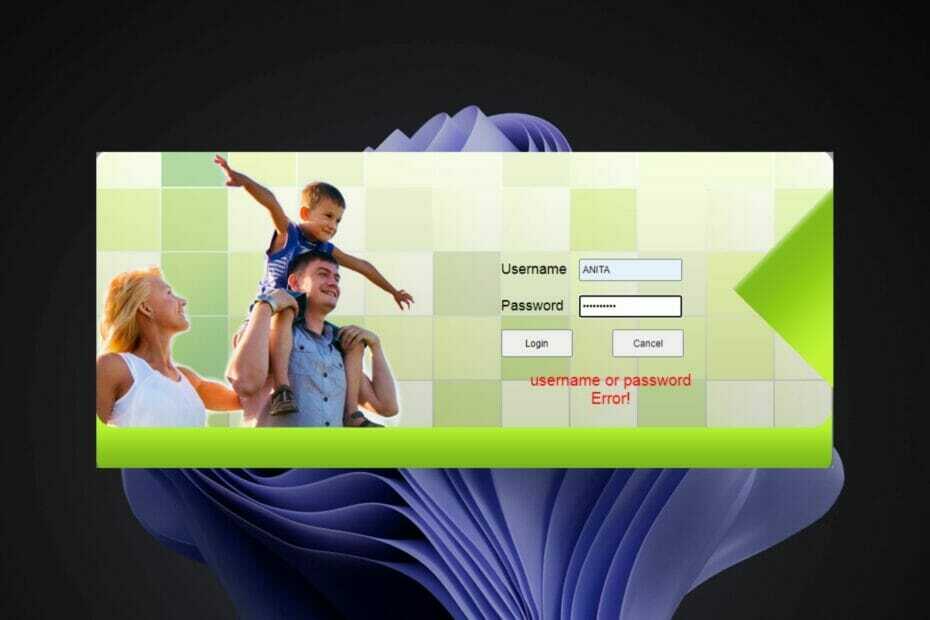
אל תנסה לזכור את כל הסיסמאות שלך, תצטרך רק אחת כדי לנהל את כולן! שמור על כל הסיסמאות שלך בטוחות במקום אחד וגישה אליהם בקלות עם מנהל הסיסמאות הייעודי הזה. זה מה שזה עושה:
- מייצר עבורך סיסמאות אקראיות חזקות
- סנכרן את נתוני הכניסה בין המכשירים שלך
- אחסן את הסיסמאות ונתוני ההתחברות שלך בכספת אישית מוצפנת
טייס אוטומטי עבור כל הסיסמאות שלך
האם אתה מתקשה לקבל גישה לאינטרנט עקב סיסמת Wi-Fi שגויה? אולי אתה רוצה לשנות את סיסמת ה- Wi-Fi שלך ב- Windows 11 אך אינך בטוח כיצד לעשות זאת.
זוהי בעיה נפוצה שאנשים רבים מתמודדים איתה כאשר הם לא יודעים כיצד לשנות את הגדרות הרשת.
סיסמה טובה חיונית לאבטחה. אם אדם זדוני מקבל גישה לסיסמה שלך, הוא/היא יכולים להשתמש בה כדי לגשת למידע האישי שלך כגון מיילים, פרטי חשבון בנק ומידע רגיש אחר.
שינוי הסיסמה עבור רשת ה-Wi-Fi שלך יכול להיות שלב מרכזי באבטחת הרשת הביתית שלך. לא משנה מה הסיבה, שינוי סיסמת רשת ה-Wi-Fi שלך הוא פשוט ולוקח רק כמה דקות.
כיצד לראות את סיסמת ה-Wi-Fi ב-Windows 11?
- הקלק על ה מגדלתסמל זכוכית משורת המשימות שלך ואז הקלד לוח בקרה ופתח את התוצאה העליונה ביותר.
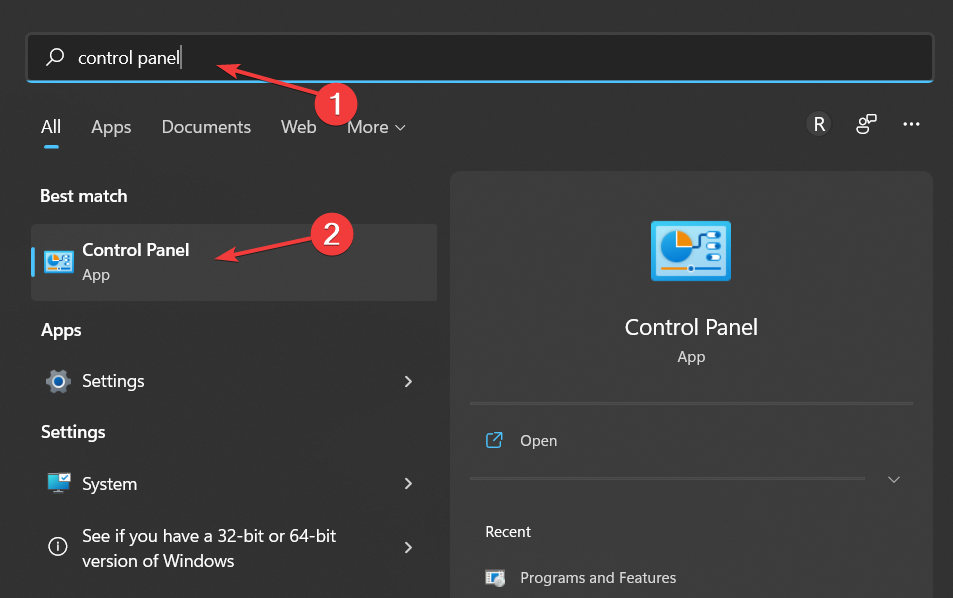
- בחר רשת ואינטרנט בא אחריו מרכז רשת ושיתוף.
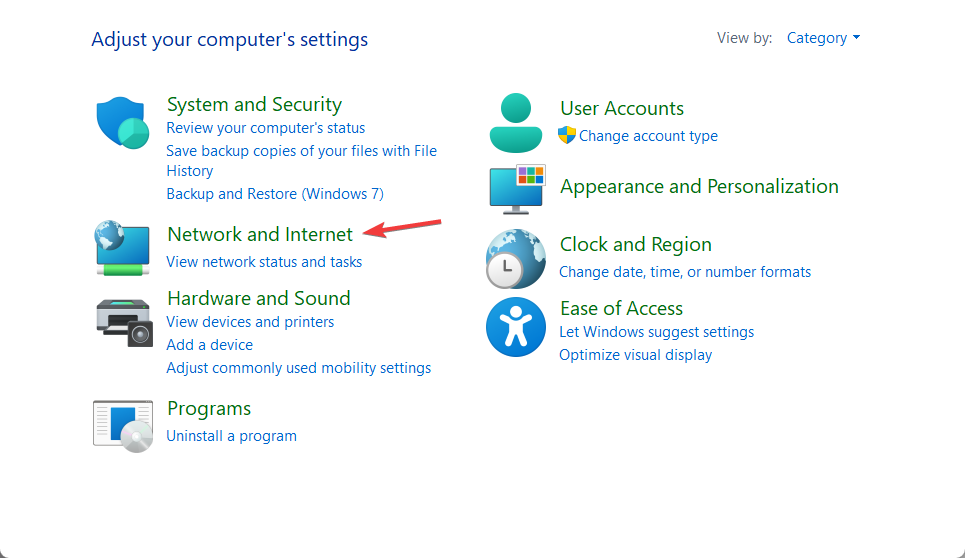
- לחץ על שלך שם Wi-Fi ליד חיבורים.
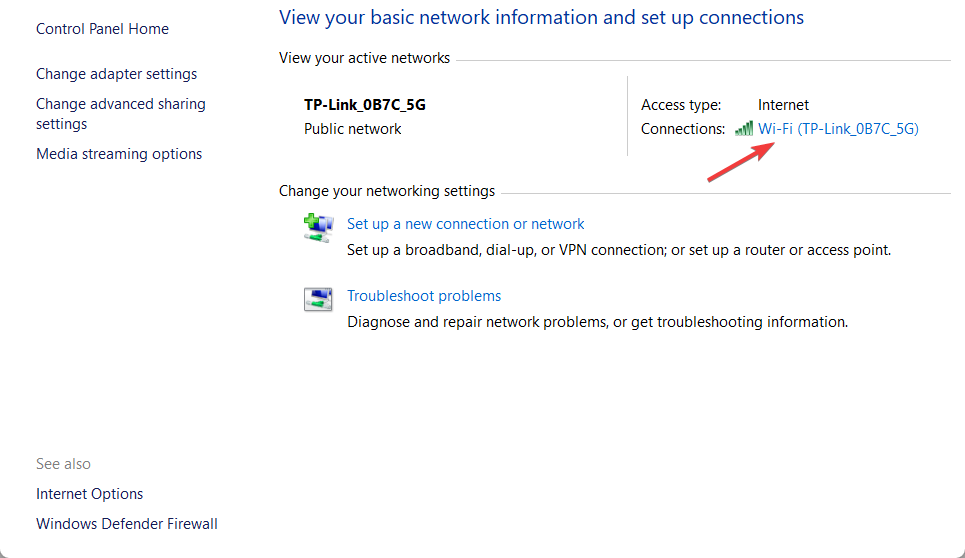
- בחר מאפיינים אלחוטיים.
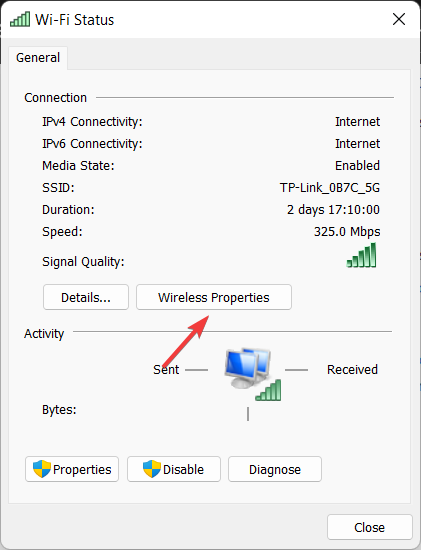
- לבסוף, נווט אל בִּטָחוֹן וסמן את הכרטיסייה הצג דמויות תיבה כדי לדעת את סיסמת ה-Wi-Fi שלך ב-Windows 11.
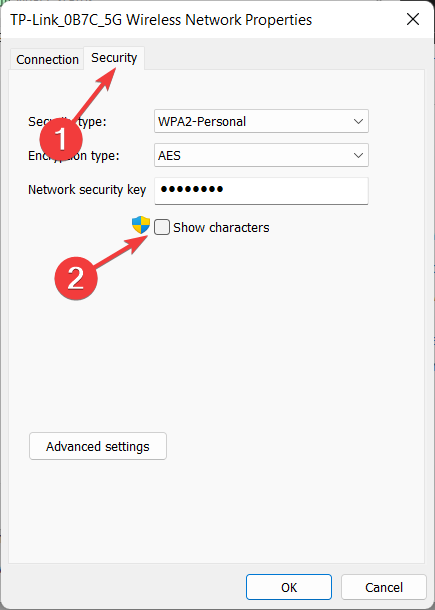
האם יש צורך בסיסמת Wi-Fi?
אם אתה כמו רוב האנשים, יש לך נתב אלחוטי בבית שמתחבר לאינטרנט ומאפשר לך לשתף קבצים ומדפסות ברשת שלך. אבל האם באמת יש צורך בסיסמת Wi-Fi?
ברוב המקרים, כן. לדוגמה, אם אינך מאבטח את רשת ה-Wi-Fi שלך באמצעות סיסמה, כל אחד יכול להשתמש בחיבור האינטרנט שלך - דבר שעלול לעלות ביוקר אם הוא מנצל את כל הנתונים החודשיים שלך.
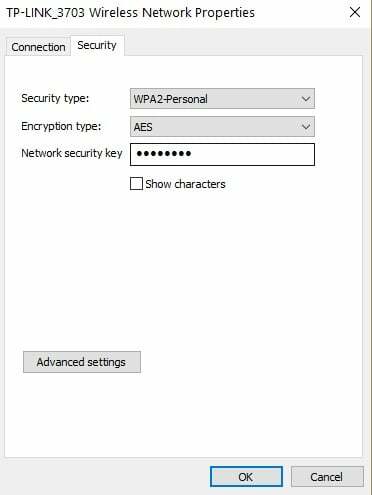
קיימת גם אפשרות שהם יוכלו לגשת למידע רגיש בכל אחד מהמכשירים המחוברים שלך, כגון תמונות או מסמכים אישיים.
במקרים מסוימים, ייתכן שלא יהיה צורך בכך. לדוגמה, אם אתה גר באזור מרוחק ואין לך שכנים בקרבת מקום שיכולים לגשת לרשת שלך, אז אולי אין טעם לאבטח אותה באמצעות סיסמה.
סיסמת ה-Wi-Fi נמצאת שם מטעמי אבטחה ולמען בטיחותך. זה מבטיח שאתה לא מאפשר לאנשים או מכשירים לא ידועים להתחבר לרשת שלך ולהשתמש ברוחב הפס שלך. המשמעות היא שאף אחד לא יכול לגשת לנתונים או לקבצים שלך מבלי לעבור קודם את חומת האש במקום.
אם מעולם לא שינית את סיסמת ה-Wi-Fi שלך, יש סיכוי טוב שאתה משתמש בסיסמת ברירת המחדל שהגיעה עם הנתב שלך.
קיימת גם אפשרות שכל אחד יכול היה לחפש את סיסמת ברירת המחדל הזו באינטרנט ולהשיג גישה לרשת ה-Wi-Fi שלך.
טיפ מומחה: קשה להתמודד עם כמה בעיות במחשב, במיוחד כשמדובר במאגרים פגומים או קבצי Windows חסרים. אם אתה נתקל בבעיות בתיקון שגיאה, ייתכן שהמערכת שלך שבורה חלקית. אנו ממליצים להתקין את Restoro, כלי שיסרוק את המכשיר שלך ויזהה מה התקלה.
לחץ כאן כדי להוריד ולהתחיל לתקן.
אולי גם שכחת את הסיסמה ופשוט רוצה לעדכן אותה למשהו שאתה יכול לזכור בקלות. אז איך אתה מחליף את סיסמת ה-Wi-Fi שלך ב-Windows 11?
כיצד אוכל לשנות את סיסמת ה-Wi-Fi ב-Windows 11?
1. השתמש באפליקציית ההגדרות
- לחץ על חלונות + אני מקשים בו זמנית לפתיחה הגדרות.

- במישור השמאלי, בחר רשת ואינטרנט לאחר מכן לחץ על הגדרות רשת מתקדמות בחלונית הימנית.
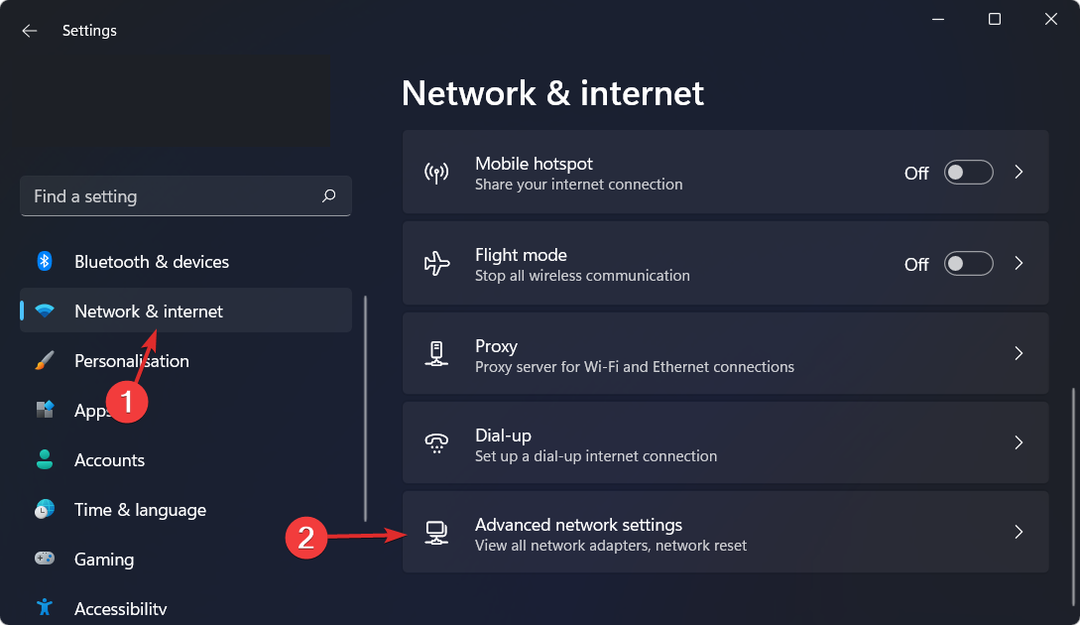
- בחר אפשרויות נוספות של מתאם רשת.
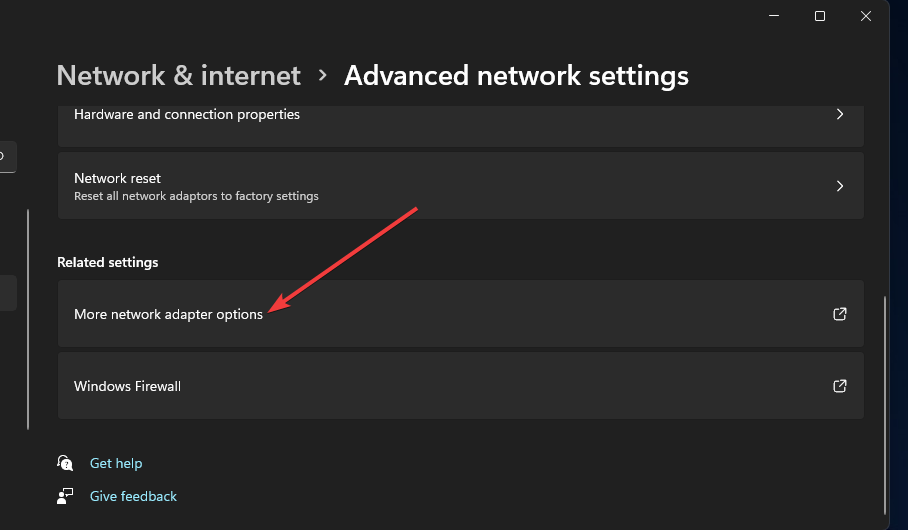
- לחץ לחיצה ימנית על הרשת האלחוטית שלך ובחר סטָטוּס.

- בתיבת הדו-שיח שצצה, בחר מאפיינים אלחוטיים.

- נווט אל בִּטָחוֹן לשונית, ערוך את מפתח אבטחת רשת הזן עם הסיסמה החדשה ולחץ בסדר.
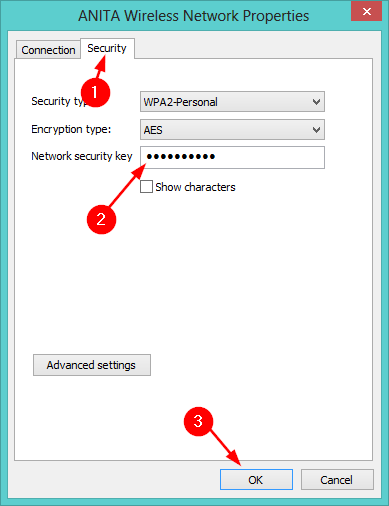
2. השתמש בלוח הבקרה
- לחץ על חלונות סוג מפתח לוח בקרה בסרגל החיפוש ולחץ לִפְתוֹחַ.

- תַחַת רשת ואינטרנט, בחר הצג את מצב הרשת ומשימות.
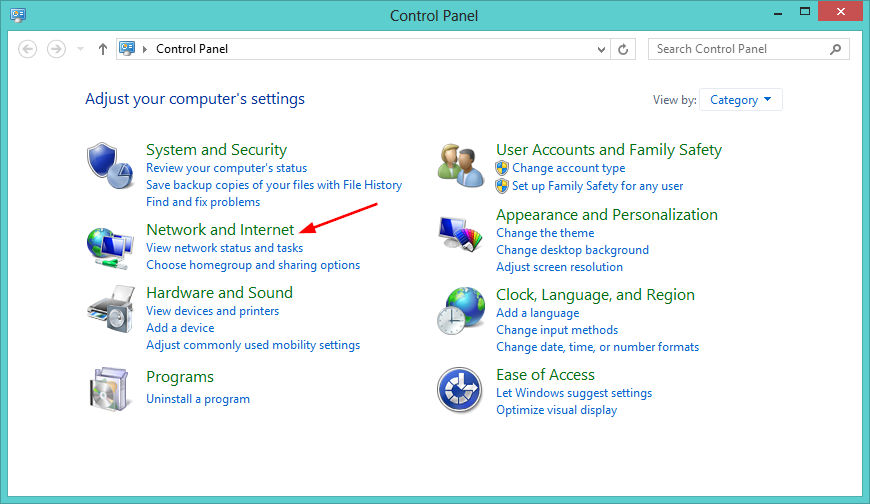
- בחר מרכז רשת ושיתוף לוח ואז לחץ על שינוי הגדרות מתאם.

- לחץ לחיצה ימנית על הרשת האלחוטית שלך ובחר סטָטוּס.

- בתיבת הדו-שיח שצצה, בחר מאפיינים אלחוטיים.

- נווט אל בִּטָחוֹן לשונית, ערוך את מפתח אבטחת רשת הזן עם הסיסמה החדשה ולחץ בסדר.
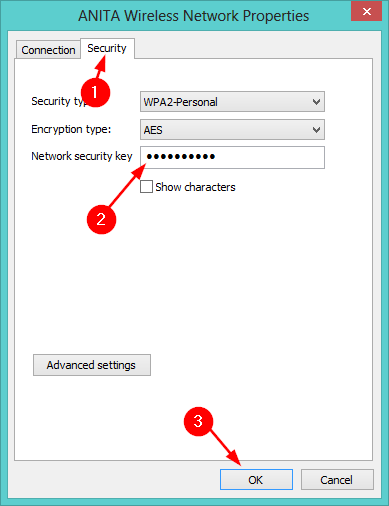
3. השתמש בדף הנתב
- נווט לדפדפן שלך, הזן את הנתב שלך כתובת ה - IP לתוך שורת החיפוש ולחץ להיכנס.
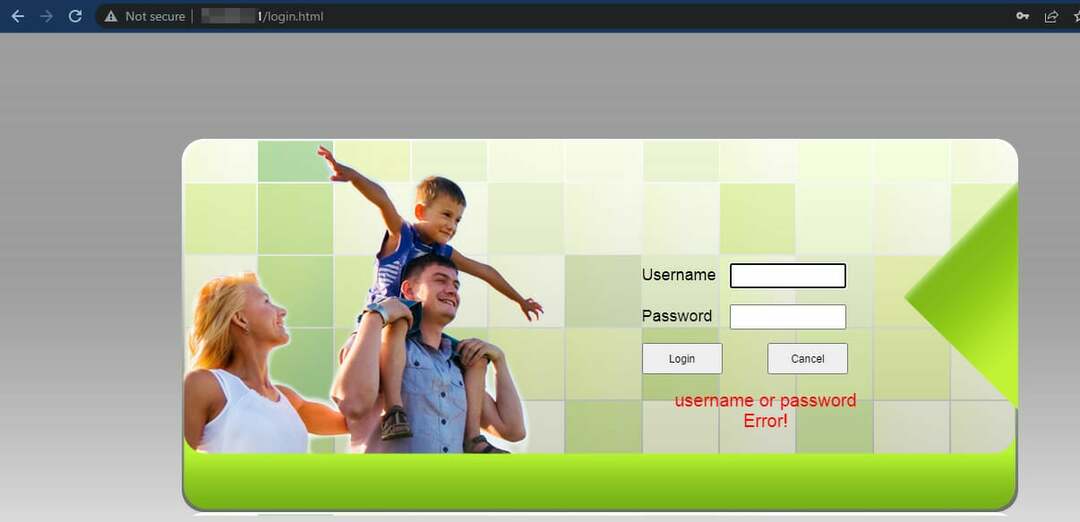
- לאחר מכן, הזן את הנתב הנוכחי שלך שם משתמש ו סיסמה ו התחברות.
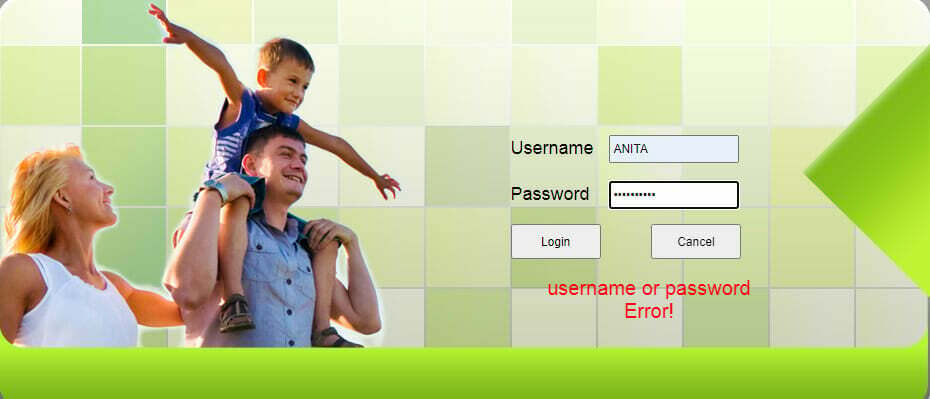
- לאחר מכן, לחץ אַלחוּט.
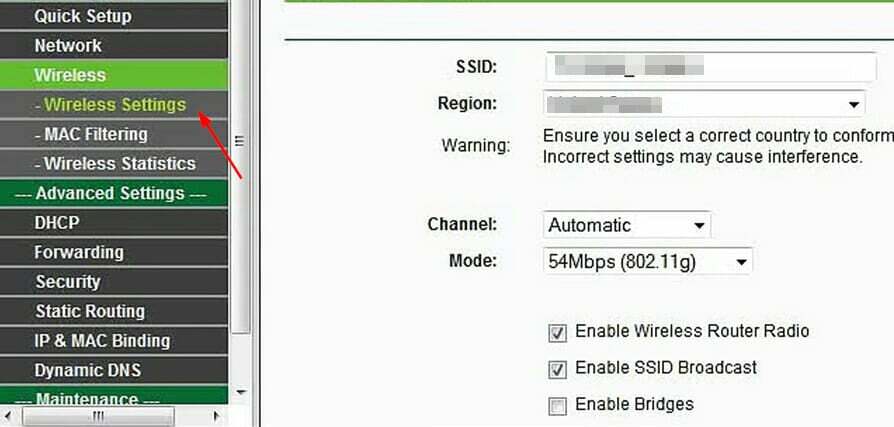
- לאחר מכן, שנה את השם ו/או הסיסמה החדשים של ה-WiFi.

- לבסוף, לחץ להגיש מועמדות אוֹ להציל.
- 9 כלי WiFi המובילים למקסום ביצועים ב-Windows 10
- Wi-Fi לא יבקש סיסמה: 6 פתרונות מהירים לתיקון בעיה זו
- תיקון: ל-Windows 10 יש WiFi אבל אני לא יכול לגשת לאינטרנט
האם אוכל להציג סיסמאות Wi-Fi שמורות ב-Windows 11?
כן אתה יכול. יש מקרים שבהם אתה צריך להתחבר למכשיר חדש והמחשב שלך לא בסביבה או ששכחת לרשום את הסיסמה. הסיבה האחרת יכולה להיות שהמשתמש הקודם שינה אותו ועכשיו אתה רוצה לשנות אותו בחזרה.
אנחנו יודעים שזה כאב לזכור את כל הסיסמאות שלך. אבל עם כל כך הרבה שירותים דיגיטליים, כל אחד עם סט דרישות והגבלות משלו, אתה צריך סיסמה ייחודית וחזקה לכל אתר.
לכן אנו ממליצים להשתמש דשלאן כך שתוכל לנהל בקלות את הסיסמאות שלך בכל המכשירים שלך.
אז איך אתה רואה את הסיסמאות השמורות שלך? בצע את השלבים הבאים:
1. השתמש בשורת הפקודה
- לחץ על חלונות סוג מפתח cmd ובחר הפעל כמנהל.

- הקלד את הפקודה הבאה ולחץ להיכנס:
netsh wlan הצג פרופילים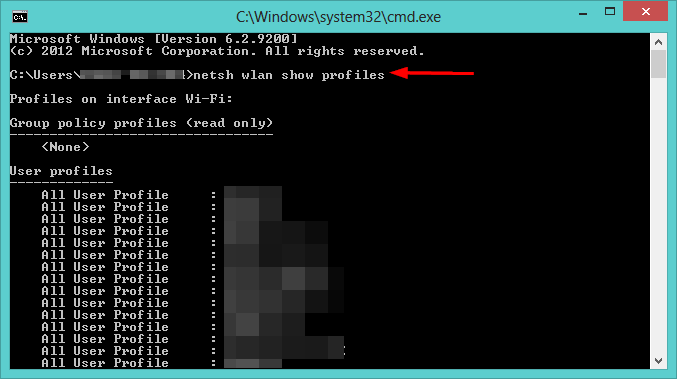
- לאחר מכן, הקלד את הפקודה הבאה תוך החלפת שם ה-Wi-Fi בשם של הרשת האלחוטית שלך ולאחר מכן לחץ להיכנס:
netsh wlan show profile name=“Wi-Fi NAME” מקש=נקה
2. השתמש ב- Powershell
- הקש על חלונות מפתח, הקלד Windows Powershell ולחץ לִפְתוֹחַ.
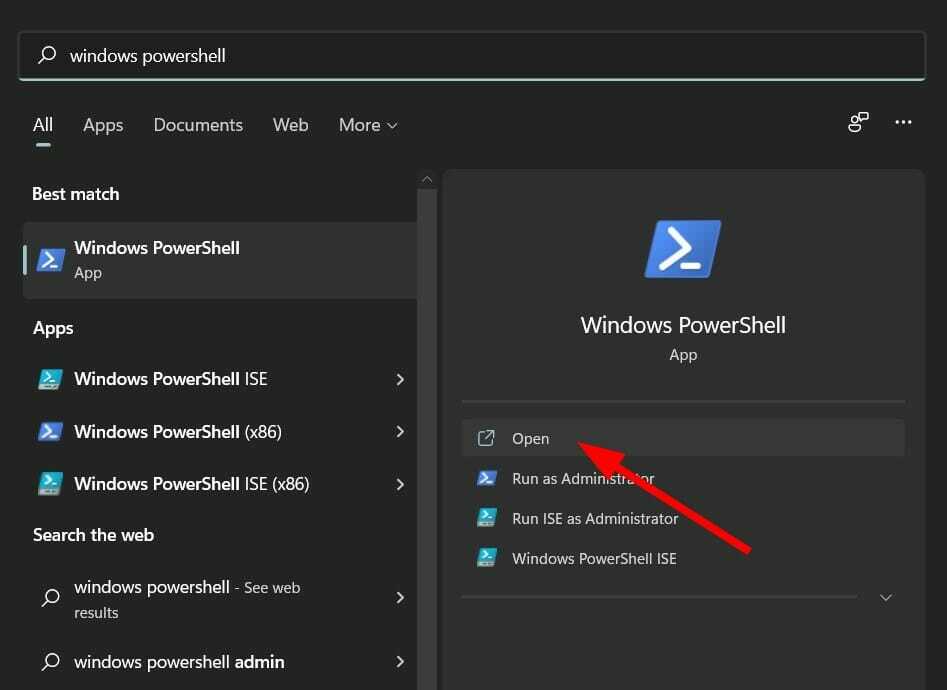
- העתק ו להיכנס את הפקודה הבאה:
(netsh wlan הצג פרופילים) | בחר-מחרוזת "\:(.+)$" | %{$name=$_.התאמות. קבוצות[1].ערך. מְטוּפָּח(); $_} | %{(netsh wlan show profile name="$name" key=clear)} | בחר-מחרוזת "Key Content\W+\:(.+)$" | %{$pass=$_.התאמות. קבוצות[1].ערך. מְטוּפָּח(); $_} | %{[PSCustomObject]@{ PROFILE_NAME=$name; PASSWORD=$pass }} | פורמט-טבלה - גודל אוטומטי
- תוכל להציג כל סיסמת Wi-Fi שנשמרה ב-Windows 11.
אתה יכול גם הצג סיסמאות שמורות במכשירי Windows 10 ו-Mac.
איפה הגדרות ה-Wi-Fi ב-Windows 11?
- לִפְתוֹחַ הגדרות על ידי החזקה חלונות ו אני יחד ואז נווט אל רשת ואינטרנט בתפריט בצד שמאל.
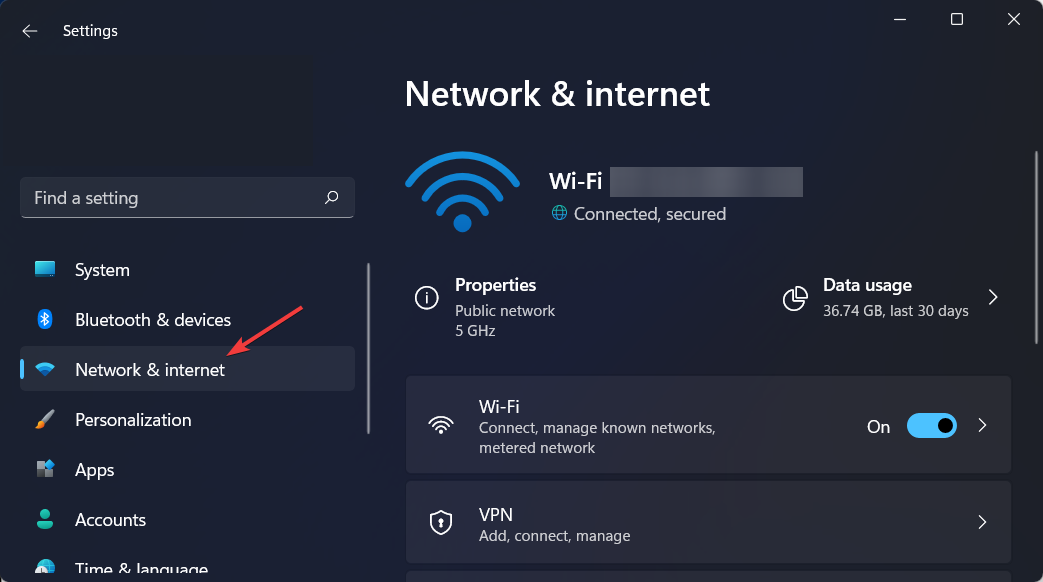
- לאחר מכן, לחץ על נכסים תחת השם Wi-Fi. אתה תופנה לכל הגדרות ה-Wi-Fi שברצונך לשנות.
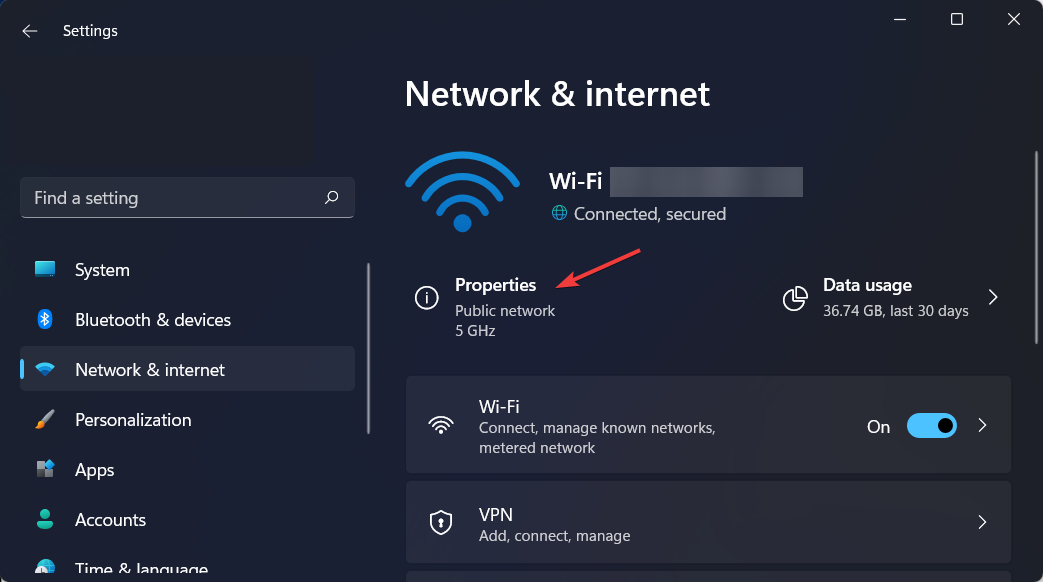
למה אני לא יכול לשנות את סיסמת ה-Wi-Fi שלי?
הסיבה הנפוצה ביותר שאינך יכול לשנות את סיסמת ה-Wi-Fi שלך היא שהמכשיר שלך משתמש בגרסה ישנה של מידע הרשת שלך. נסה להתנתק מהרשת ואז להתחבר מחדש.
סביר גם שהרשת מנוהלת על ידי ספק שירותי האינטרנט (ISP), המעסיק או ישות אחרת והנתב שלך הוגדר בצורה ספציפית. אם זה המקרה, תצטרך ליצור קשר עם ספק האינטרנט שלך ולבקש מהם לעזור לך לשנות את סיסמת ה-Wi-Fi.
במקרים אחרים, ייתכן שלא תהיה מחובר לרשת. כדי לשנות את סיסמת ה-Wi-Fi שלך, תצטרך להיות מחובר לאינטרנט. אתה גם צריך לדעת את הסיסמה הנוכחית שלך.
אם תיתקל בבעיות אחרות עם החיבור האלחוטי שלך כגון Wi-Fi נעלם ב-Windows 11, יש לנו מדריך שלב אחר שלב לעקוף את הבעיה.
אנו מקווים שהצלחת לשנות בהצלחה את סיסמת ה-Wi-Fi שלך בעזרת מדריך זה.
אם אתה נתקל בבעיות אחרות הקשורות לעניין זה, השאר לנו תגובה ואנו בטוח נחזור אליך.
 עדיין יש בעיות?תקן אותם עם הכלי הזה:
עדיין יש בעיות?תקן אותם עם הכלי הזה:
- הורד את כלי תיקון המחשב הזה מדורג נהדר ב-TrustPilot.com (ההורדה מתחילה בעמוד זה).
- נְקִישָׁה התחל סריקה כדי למצוא בעיות של Windows שעלולות לגרום לבעיות במחשב.
- נְקִישָׁה תקן הכל כדי לתקן בעיות עם טכנולוגיות פטנט (הנחה בלעדית לקוראים שלנו).
Restoro הורד על ידי 0 הקוראים החודש.

